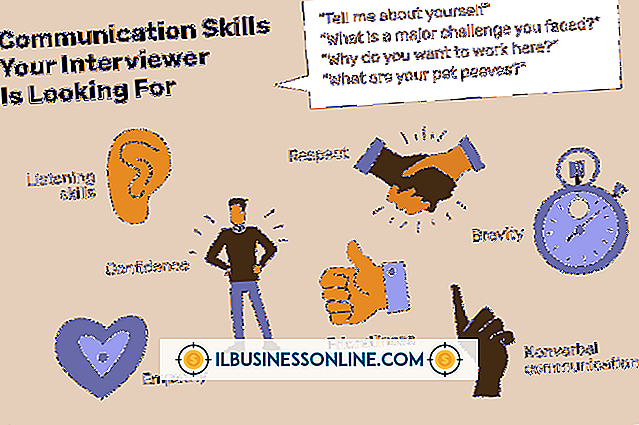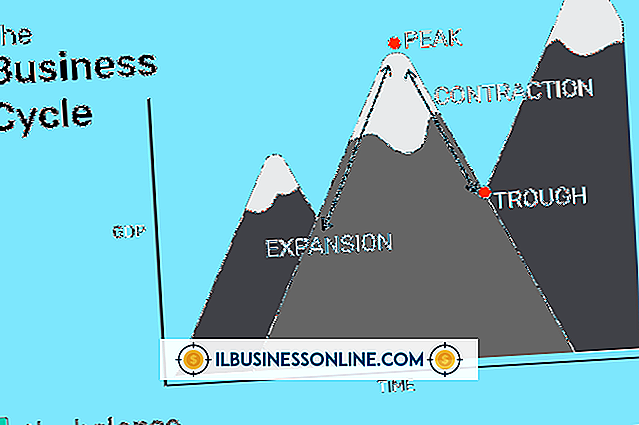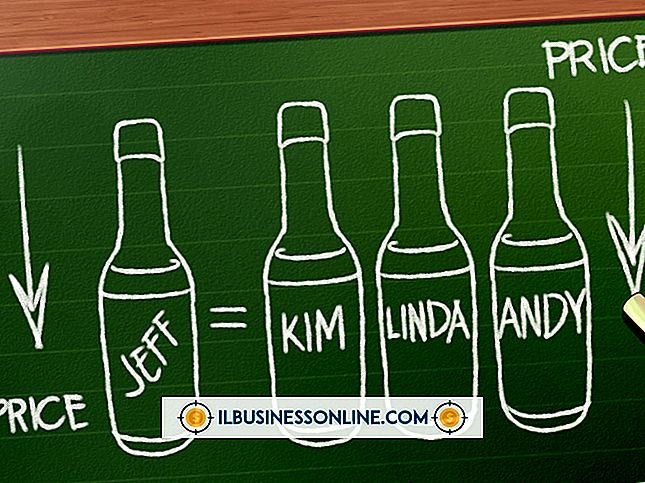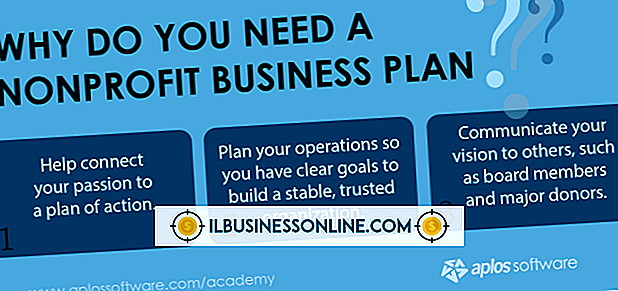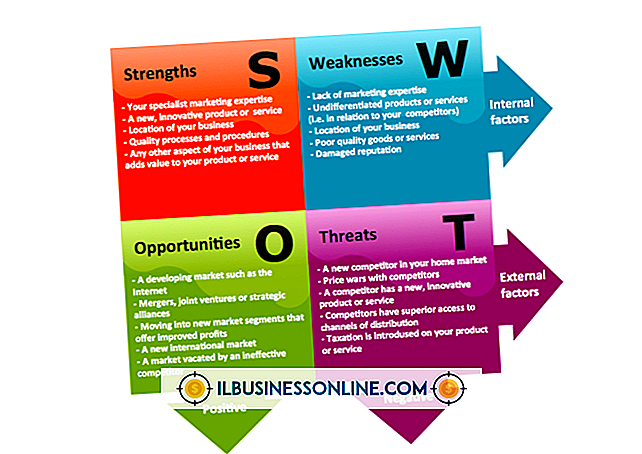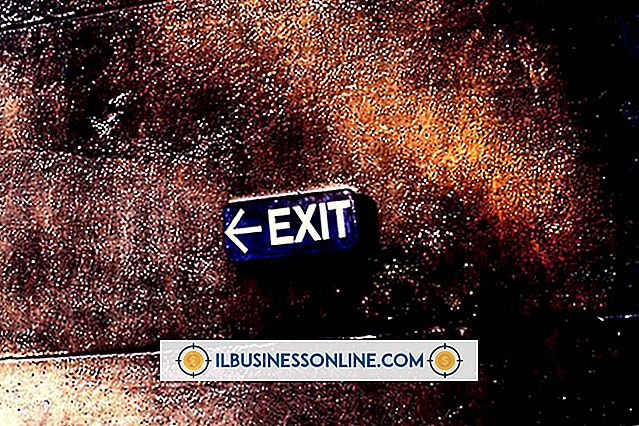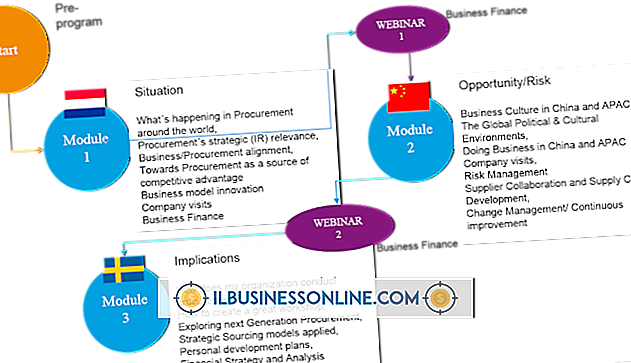Hjælp til, hvornår Windows ikke udskriver store dokumenter

Microsoft Windows 'spooling-funktioner gør det muligt for dig at sende et stort dokument til printeren, så det kan fungere sig gennem outputprocessen, mens du går videre til andre databehandlingsopgaver. Imidlertid sættes store filer i eller forsvinder fra udskriftskøen uden at komme ud af printeren. Disse symptomer kan pege på problemer, der involverer en bestemt fil, printeren eller ethvert aspekt af processen, der forbinder dokumenter med hardware.
Kontroller det grundlæggende
Start med de nemmeste muligheder, når du står over for et potentielt komplekst udskrivningsproblem. Afslutte din ansøgning og genstarte det kan løse nogle problemer, som det kan lukke og genstarte både din printer og din computer. Din printer fortsætter ikke, hvis den løber tør for blæk eller toner. Nogle enheder afviser blækpåfyldninger, der overstiger en udløbsdato, eller som du køber, når du flytter til et andet land end det, hvor du registrerede din hardware. Hvis et adgangspanel forbliver åbent, når du har genopfyldt forbrugsvarer, bliver printeren ikke reagerende. Hvis kablet er beskadiget, kan forbindelsen mellem din computer og din output hardware lide. Bestem disse vanskelige fejlfinding, men let at løse problemer først.
Se efter opgraderinger
Nogle udskrivningsfejl inkriminerer driversoftwaren, som fungerer som mellemled mellem dit operativsystem og din output hardware. Besøg enhedsproducentens websted og kig efter en opdatering, der understøtter din specifikke printermodel og OS-version. Hvis dine symptomer startede med en driveropgradering, er opgraderingen sandsynligvis årsagen til problemet. Printerfabrikantens supportfora er ofte fyldt med klager, hvis en bestemt model oplever problemer med chaufføren, så søg efter tegn på, at andre har de samme problemer.
Bryde det op
Store dokumenter får deres hæft fra store sider, store filstørrelser eller begge dele. En bitmappet grafik med flere megabyte består af en enkelt side, men kan optage en betydelig mængde diskplads. en rapport eller præsentation med hundredvis af sider ser muligvis ikke stor ud, når du kontrollerer dens filstørrelse, men mængden af oplysninger, den indeholder, kan tage et stykke tid at udskrive; og et forslag med et højt antal sider og masser af grafik kan frembyde to problemer. For flersidede filer ligger de enkleste løsninger i at udskrive et par sider ad gangen. Stor grafik kan kræve, at du fladder lag, reducerer dokumentets dimensioner, før du udskriver i stedet for skalering ved udskrivning eller lavere filopløsning, hvis det overstiger dine udgangsebehov, og gemmer resultatet som en ny fil.
Opgrader hukommelse
Ikke alle printere accepterer hukommelsesopgraderinger. Blækpatroner tegner typisk deres hukommelse fra værtscomputeren, som de er knyttet til. Laserskrivere, især dem, der er designet til grafik eller for arbejdsgrupper frem for enkeltbrugere, omfatter ofte opgraderbar hukommelse. Hvis du ofte har problemer med at udskrive store filer, skal du tilføje mere RAM, hvis din enhed og dit budget kan rumme det. Du kan tjekke din printerens RAM-konfiguration på mange måder, herunder fra indbyggede statusrapporter, der udskrives fra en menu på enhedens frontpanel, samt fra de oplysninger, der vises i den software, du bruger til at administrere udskriftskøer og outputopgaver.